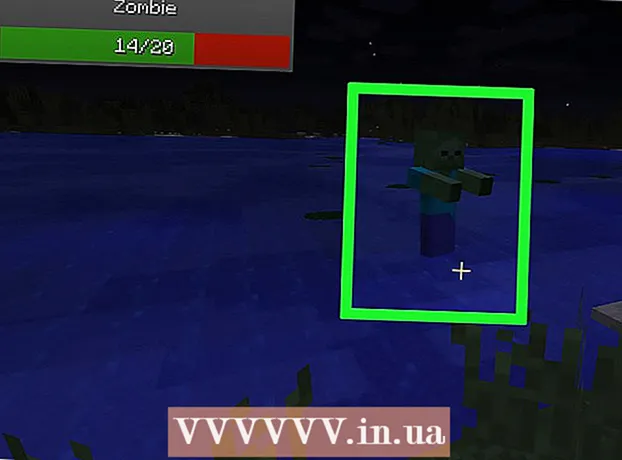Аутор:
Frank Hunt
Датум Стварања:
12 Март 2021
Ажурирати Датум:
27 Јуни 2024

Садржај
- На корак
- 1. део од 3: Приступ програму за дефрагментацију диска у оперативном систему Виндовс 7
- Део 2 од 3: Ручно покретање програма за дефрагментацију диска
- Део 3 од 3: Конфигурисање распореда дефрагментације
- Савети
Покретање програма за дефрагментацију диска у оперативном систему Виндовс 7 омогућава рачунару да организује све своје податке, побољшавајући просечну брзину и ефикасност рачунара. У оперативном систему Виндовс 7 рачунар можете у било ком тренутку дефрагментирати или поставити периодично време када је активиран програм за дефрагментацију диска. Следите упутства у наставку да бисте дефрагментирали рачунар са оперативним системом Виндовс 7.
На корак
1. део од 3: Приступ програму за дефрагментацију диска у оперативном систему Виндовс 7
 Кликните на дугме Виндовс 7 Старт. Затим у оквир за претрагу откуцајте „Дефрагментатор диска“.
Кликните на дугме Виндовс 7 Старт. Затим у оквир за претрагу откуцајте „Дефрагментатор диска“. - Такође можете кликнути на Старт> Програми> Додатна опрема> Системски алати> Дефрагментатор диска.
 Кликните на „Дефрагментатор диска“ да бисте отворили програм. Кликните на „Дефрагментатор диска“ да бисте започели процедуру.
Кликните на „Дефрагментатор диска“ да бисте отворили програм. Кликните на „Дефрагментатор диска“ да бисте започели процедуру.
Део 2 од 3: Ручно покретање програма за дефрагментацију диска
 Кликните на назив погона који желите да дефрагментирате. На пример, ако желите да дефрагментирате чврсти диск рачунара, изаберите „ОС (Ц)“.
Кликните на назив погона који желите да дефрагментирате. На пример, ако желите да дефрагментирате чврсти диск рачунара, изаберите „ОС (Ц)“.  Кликните на „Дефрагмент Диск“ или „Дефрагмент“ да бисте започели дефрагментацију. Дефрагментација рачунара може потрајати од неколико минута до неколико сати, у зависности од величине и степена фрагментације диска.
Кликните на „Дефрагмент Диск“ или „Дефрагмент“ да бисте започели дефрагментацију. Дефрагментација рачунара може потрајати од неколико минута до неколико сати, у зависности од величине и степена фрагментације диска.
Део 3 од 3: Конфигурисање распореда дефрагментације
 Кликните на „Омогући распоред“ или „Постави распоред“...’
Кликните на „Омогући распоред“ или „Постави распоред“...’  Ставите чек поред „Планирано трчање“.’
Ставите чек поред „Планирано трчање“.’  Изаберите фреквенцију којом би дефрагментатор диска требало да ради. Можете да одлучите да дефрагментирате рачунар свакодневно, недељно или месечно.
Изаберите фреквенцију којом би дефрагментатор диска требало да ради. Можете да одлучите да дефрагментирате рачунар свакодневно, недељно или месечно.  Изаберите дан у недељи и време за покретање програма за дефрагментацију диска.
Изаберите дан у недељи и време за покретање програма за дефрагментацију диска. Кликните на „Селецт дискс“ да бисте изабрали дискове које желите да дефрагментирате. Можете да дефрагментирате све погоне или да изаберете погоне.
Кликните на „Селецт дискс“ да бисте изабрали дискове које желите да дефрагментирате. Можете да дефрагментирате све погоне или да изаберете погоне.  Кликните на „У реду“, а затим на „Затвори“ да бисте сачували поставке програма за дефрагментацију диска. Након тога, рачунар ће се редовно дефрагментирати на дан и време изабрано у распореду.
Кликните на „У реду“, а затим на „Затвори“ да бисте сачували поставке програма за дефрагментацију диска. Након тога, рачунар ће се редовно дефрагментирати на дан и време изабрано у распореду.
Савети
- Пре ручне дефрагментације, проверите распоред у главном прозору програма за дефрагментацију диска да бисте видели да ли је недавно дошло до дефрагментације диска. Распоред ће приказати време и датум најновије дефрагментације.
- Кликните на „Анализирај диск“ у главном прозору програма за дефрагментацију диска пре ручне дефрагментације. Поступак Анализе Диск ће вам рећи да ли је потребно извршити дефрагментацију рачунара.
- Ако рачунар користите на послу или у јавној мрежи, можда ће вам требати администраторска лозинка за покретање програма за дефрагментацију диска у оперативном систему Виндовс 7.
- Закажите поступак аутоматске дефрагментације који ће се покретати док је рачунар укључен, али није у употреби, на пример за време ручка или пред крај радног дана. Ово ће спречити Диск Дефрагментер да успори ваш рачунар или да додатно оптерети ваш ЦПУ док га користите.